Virtualni usmjerivač plus ne uspijeva pokrenuti virtualni usmjerivač plus

- 4311
- 401
- Stewart Conroy
Virtualni usmjerivač plus: Nije moguće pokrenuti virtualni usmjerivač plus
Virtual Router Plus, ovo je tako izvrstan program koji vam omogućuje konfiguriranje Wi-Fi distribucije s laptopa. Radi u sustavu Windows 7, Windows 8 (8.1), pa čak i u sustavu Windows 10. Još nisam napisala upute za postavljanje internetske distribucije putem Virtual Router Plus, ali želim reći kako odlučiti jednu popularnu pogrešku s kojom se mnogi suočavaju prilikom postavljanja virtualnog usmjerivača Plus. Ovo je pogreška: "Nije moguće pokrenuti virtualni usmjerivač plus". Ovo je ako imate rusku verziju programa. Ako na engleskom jeziku, onda pogreška: "Virtualni usmjerivač plus hladnoća ne treba započeti. Podržani hardver možda nije pronađen ". Izgleda ovako:

Ili tako, u verziji virtualnog usmjerivača V3.3:

Želim odmah reći da ako virtualni usmjerivač Plus ne uspije, i takva se pogreška pojavi, tada neće raditi na početku distribucije Interneta na bilo koji način. Upravo ćete vidjeti drugu pogrešku, ali razlog je isti. Na našoj web stranici već imamo tri upute:
- Wi-Fi distribucija putem naredbenog retka u sustavu Windows 10.
- Postavljanje virtualne Wi-Fi mreže putem programa Switch Virtual Router.
- Internet distribucija s laptopa u sustavu Windows 7.
Ako želite konfigurirati distribuciju putem naredbenog retka, vidjet ćete pogrešku "Ne možete pokrenuti postavljenu mrežu. Grupa ili resurs nije u pravom stanju za obavljanje potrebnog rada ". Sve zato što problem najvjerojatnije nije u samom programu virtualnog usmjerivača plus, već na vašem računalu. Glavni razlozi:
- Potpuna odsutnost Wi-Fi adaptera.
- Nije instalirani upravljački program na Wi-Fi adapter.
- Adapter/vozač ne podržava pokretanje virtualne Wi-Fi mreže.
- Wi-Fi je jednostavno isključen.
- Microsoftov hostirani mrežni adapter za virtualni adapter nije uključen u upravitelja uređaja.
Ako prevedete pogrešku s engleskog, kaže se da se virtualni usmjerivač Plus ne može pokrenuti, jer podržani hardver nije pronađen u vašem sustavu. Nije važno imate li Windows 7 ili Windows 10. Sve je isto u tom pogledu.
Savjeti iz ovog članka prikladni su za rješavanje problema s pokretanjem virtualne Wi-Fi mreže kada koristi bilo koju metodu: naredbeni redak ili posebni programi.
Virtualni usmjerivač plus hladnoća ne treba započeti. Podržani hardver možda nije pronađen
U pravilu se pogreška pojavljuje jednom nakon što kliknete na gumb "Pokrenite virtualni usmjerivač plus". U engleskoj verziji: "StartVirtual Router Plus".

Počnimo rješavati problem.
1 Provjeravamo postoji li adapter "Microsoftov mrežni virtualni adapter" i je li uključen. To se mora učiniti prvo. Možete vidjeti u dispečeru uređaja. Ako ne znate kako ga otvoriti, onda to radimo: kliknite kombinaciju ključeva Win + R, Kopirajte i umetnite liniju u prozor MMC devmgmt.MSC, I kliknite u redu.
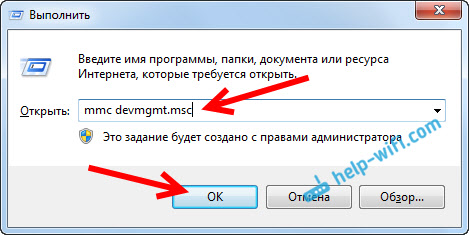
Ili idite na moje računalo, kliknite na prazno područje s desnom gumbom miša, odaberite Svojstva, a s lijeve strane odabiremo upravitelja uređaja.
U dispečeru otvorite karticu Mrežni adapteri, I pogledajte ako postoji adapter s nazivom "Microsoft hostirani mrežni virtualni adapter" ili nešto slično. Također može postojati "virtualni adapter postavljene mreže (Mycrosoft)". Ako postoji, a u blizini ćete vidjeti ikonu sa strelicom, a zatim je kliknite s desnom gumbom miša i odaberite Uživati.

Nakon toga, pogreška u virtualnom usmjerivaču Plus trebala bi nestati. Ako uopće nemate ovaj adapter, a ne postoji ni Wi-Fi adapter (u pravilu, u njegovom imenu postoji "bežična" "wi-fi"), onda pogledajte sljedeću točku, sada ću reći ti što učiniti.
2 Nije moguće distribuirati Wi-Fi zbog problema s vozačem. Dakle, ako nismo pronašli niti jedan bežični adapter u upravitelju uređaja, ali sigurni ste da u vašem računalu/prijenosnom računalu postoji Wi-Fi, tada samo trebate instalirati upravljački program na bežični adapter.

Možete ga preuzeti s web mjesta proizvođača vašeg prijenosnog računala/adaptera za svoj model, a za operativni sustav instaliran na vašem računalu. Evo detaljne upute: Kako instalirati upravljačke programe na Wi-Fi adapter u sustavu Windows 7? Za Windows 10, učinit će isto.
A ako postoji adapter Wi-Fi upravljački program, ali ne postoji Microsoftov virtualni adapter s mrežom, pokušajte ažurirati upravljački program. Pritiskom na desni gumb miša i odabirom ažuriranja (ali najvjerojatnije se ažuriranje neće naći) ili preuzimanjem upravljačkog programa i ručno ga instalirajte.
3 Provjeravamo je li Wi-Fi uključen. Ako imate Windows 10, a Wi-Fi ne možete pronaći na gumbima, pogledajte ovaj članak: Kako omogućiti Wi-Fi u Windows 10 kada nema Wi-Fi gumba. Postoji još jedan članak o ovoj temi: Kako omogućiti Wi-Fi na prijenosnom računalu s Windows 7.
Također možete otvoriti "Centar za upravljanje mrežama ...", i otići na "Promjena parametara adaptera".

I pogledajte je li uključen adapter "bežična mreža mreže" ili "bežična mreža" (u sustavu Windows 10). Ako ne, onda uključite.

Kako ispraviti sve i uključiti bežičnu vezu, distribuciju možete započeti putem Virtual Router Plus.
Kao što praksa pokazuje, vozač je uvijek kriv za takve pogreške. Preciznije, njegova odsutnost. Događa se da je instaliran zastarjeli upravljački program ili je upravo dobio krivuda.
Nadam se da vam je ovaj članak pomogao da riješite problem s pokretanjem virtualne bežične mreže putem Virtual Router Plus, ili na drugi način.
- « Hoće li Wi-Fi usmjerivač raditi ako isključite računalo? Ili bez računala
- Usmjerivač ne vidi internetski kabel. Wan Port ne radi »

